با اجرای چند تست ساده و آسان، همواره میتوان از کیفیت قطعات کامپیوتری مطلع شد. در اینجا به معرفی روش های مختلف برای بنچمارک کامپیوتر خواهیم پرداخت.
در نگاه اول، ممکن است تصور کنید که کامپیوتر رومیزی شما، در طول تمام این سالها همچنان قدرت و سرعت سخت افزاری اولیه خود را حفظ کرده است. حتی شاید بر سر این مسئله، قدرت سیستم خود را به رخ همکاران بکشید! اما آیا همین دیدگاه اولیه برای قضاوت قدرت و کیفیت قطعات سخت افزاری کافیست؟ مطمئنا خیر! اگر شما هم به دنبال راهکاری برای تست میزان کیفیت و بهرهوری قطعات خود هستید، در معرفی بهترین روش های بنچمارک کامپیوتر همراه ما باشید.
استفاده از روش های بنچمارک کامپیوتر ، بیشتر مختص علاقهمندان به دنیای سخت افزار و یا گیمرهای کامپیوتری است. به منظور تشخیص دادن میزان قدرت خام یک قطعه سخت افزاری، از روشهای موجود برای اینگونه تستها استفاده میشود. به طور کلی، 2 روش مختلف برای این کار وجود دارد که یکی از آنان تجربی و دیگری با استفاده از ابزارهای مخصوص انجام میگیرد. در روش اول، شما میتوانید به طور همزمان، یک نرم افزار مخصوص مانند فتوشاپ (Photoshop) را در دو سیستم کامپیوتری مختلف به اجرا بگذارید و سرعت بارگذاری آن را در هر دو سیستم با هم مقایسه کنید. در روش دوم، تست قطعات کامپیوتر به کمک مجموعهای از نرم افزارهای مخصوص انجام میگیرد. این برنامهها، با مجموعهای از آزمایشات بسیار دقیق آماده شدهاند که برخی از آنان با روشهای معمول به آزمایش قطعات میپردازند و برخی دیگر، قطعه سخت افزاری مورد آزمایش را تحت شماری از درخواستهای بزرگ قرار میدهند تا با محاسبه نحوه واکنش آنها، بنچمارک قطعه مورد نظر مشخص شود.
هنگامی که یک بنچمارک به پایان میرسد، مجموعهای از اعداد در اختیار شما قرار میگیرد که به خودی خود بیمعنی هستند. ولی شما میتوانید با مقایسه این اعداد در بازههای زمانی مختلف و یا قیاس با سایر سیستمهای کامپیوتری، از وضعیت دقیق کیفیت قطعه مورد نظر خود اطلاع پیدا کنید.
چرا باید از بنچمارک کامپیوتر استفاده کنیم؟

اولین دلیلی که کاربران را به استفاده از این تست مجاب میکند، ارزیابی کلی یک کامپیوتر است. البته استفاده از روشهای بنچمارک کامپیوتر ، تنها محدود به گیمرها نیست. در مقابل، شمار دیگری از کاربران میتوانند با استفاده از این آزمایشات، برای ارتقای بهتر سیستمهای خود استفاده کنند. به عنوان مثال، شما میتوانید نتایج بنچمارک لپ تاپ خود را با یک لپ تاپ مدرن مقایسه کرده و در صورت نیاز، یک انتخاب مناسب را انجام دهید.
علاوه بر این، با استفاده از عمل بنچمارک کامپیوتر میتواند از قدرت واقعی یک قطعه سخت افزاری اطلاع حاصل کرد. با این کار، شما قادر هستید کیفیت فعلی سیستم کامپیوتری خود را با کیفیت مورد انتظارتان به قیاس بگذارید؛ چرا که شاید قدرت واقعی این قطعه سخت افزاری، با کمی اغراق بر روی بستهبندی آن درج شده باشد! البته باید توجه داشت که بنچمارک کامپیوتر ، مختص قطعات آن نیست؛ چرا که شما میتوانید با اجرای این آزمایشات، صحت و سلامت سیستم خود را ارزیابی کنید و از وقوع اتفاقا پیشبینی نشده جلوگیری به عمل آورید. همچنین با استفاده از بنچمارکهای اینترنتی، میتوان قدرت واقعی سرعت اینترنت را مورد ارزیابی قرار داد.
با استفاده از نتایج بنچمارکهای خود، میتوانید تصمیمگیری آگاهانهای را در هنگام خرید یک لپ تاپ و یا سخت افزار جدید داشته باشید. علاوه بر این، جزئیات دقیقی از وضعیت سلامت و عملکرد قطعات به شما نمایش داده میشود که با بهرهگیری از آنان میتوان خطرات سیستم را پیش از وقوع پیشبینی کرد.
متغیرهای بسیاری در بنچمارک کامپیوتر تاثیر دارند و توصیه کارشناسان این است که هریک از آزمونهای زیر را حداقل 2 الی 3 مرتبه تکرار کرده و نتیجه نهایی را میانگین آن در نظر بگیرید. اکثر نرم افزارهای بنچمارک ، یک وبسایت به خصوص دارند که شما میتوانید نتایج بنچمارک سیستم خود را با آنان مقایسه کنید.
1- تست بهرهوری قطعات

هدف اصلی ابزارهای موجود برای تست بهرهوری و کیفیت قطعات این است که توانایی قطعات مختلف کامپیوتر دسکتاپ و یا لپ تاپ کاربر را با دقت بسیار بالایی مورد بررسی قرار دهد. با استفاده از این ابزارها، شما میتوانید سرعت پردازنده و یا تواناییهای کارت گرافیک خود را به آزمایش گذاشته و نتایج این بنچمارکها را با سیستمهای مدرن و جدید دنیای کامپیوتر مقایسه کنید. با انجام این کار، شما میتوانید اختلاف فعلی سیستم خود با سخت افزارهای جدیدتر را تعیین کرده و زمان مناسبی را برای تغییر قطعات و یا ارتقای آنان انتخاب کنید.
نوابنچ (Novabench) یک نرم افزار رایگان و مناسب برای بنچمارک کامپیوتر است که میتوانید آن را در سیستم عامل ویندوز مورد استفاده قرار دهید. در مقابل، ابزار 9.99 دلاری دیگری با نام گیک بنچ (Geekbench)، توانایی تهیه بنچمارک از انواع دستگاههای ویندوز، مک، آی او اس و اندروید را داراست.
اگر به طور خاص، قصد دارید از کارت گرافیک خود بنچمارک بگیرید، نرم افزار بنچمارک سینبنچ (Cinebench) گزینه بسیار مناسبی به شمار میرود. این نرم افزار، کاملا رایگان بوده و از آن میتوان در سیستمهای ویندوز و مک استفاده کرد. در مقابل، ابزارهایی از قبیل 3DMark و PCMark، نرم افزارهایی زیبا برای بنچمارک کارت گرافیک سیستم هستند که بستههای ابتدایی آنان رایگان و سایر بستهها، هریک 29.99 دلار قیمت دارند.
شما میتوانید با اجرا کردن این بنچمارکها در دورههای زمانی مختلف، تاثیرپذیری گذر زمان بر وضعیت عملکرد سخت افزار خود را مورد بررسی قرار دهید. علاوه بر اینها، با نتایج بنچمارکهای خود میتوانید کیفیت عملکرد یک سخت افزار مشخص را قبل و بعد از بروزرسانی درایور مربوطه، زیر ذرهبین بگذارید.
هر نتیجه بنچمارک با نتایج دیگر متفاوت است. بنابراین در صورتی که نتایج بنچمارک قطعه سخت افزاری شما با دیگر نتایج موجود در اینترنت، کاملا همخوانی نداشت، نگران نشوید! برای مثال، شما میتوانید با مقایسه نتایج خود با نتایج موجود در وبسایت 3DMark، وضعیت کیفیت قطعات کامپیوتری خود را به طور دقیق مورد بررسی قرار دهید. به طور متوسط در حال حاضر، نتیجه بالای 10000، بیانگر یک سیستم گیمینگ بسیار مناسب و عالی است.
2- تست مرورگر اینترنتی

این روزها، کاربران دنیای کامپیوتر مدت زمان بسیاری را با مرورگرهای وب صرف میکند. اما آیا شما مرورگر اینترنتی مناسبی را برای گشت و گذار در فضای وب انتخاب کردهاید؟ اگر مرورگر اینترنتی شما، منابع سخت افزاری زیادی را به خود مشغول کرده باشد، این امر موجب کاهش کلی سرعت سیستم شده و بهرهوری امور را کاهش میدهد. اگر چنین است؛ شاید لازم باشد که برای همیشه با مرورگر فعلیتان خداحافظی کنید!
البته شما میتوانید چند گزینه موجود از مرورگرهای اینترنتی را بر روی سیستم خود نصب و هریک از آنان را به طور مستقل مورد آزمایش قرار دهید. این یکی از سادهترین راهکارهای موجود برای انتخاب بهترین مرورگر سازگار با سیستم به شمار میرود. اما روش دیگر، استفاده از بنچمارک مرورگرها و بررسی نتایج آن است.
در حال حاضر، چندین ابزار مختلف برای آزمودن مرورگرهای وب و جنبههای مختلف آن وجود دارد که با یک جستجوی ساده در موتورهای جستجو، میتوان به گزینههای مناسبی برای این کار دست پیدا کرد.
برخی از گزینههای موجود عبارتند از: نرم افزار بیسمارک (Basemark) که از آن برای تکنولوژیهای جدید وب، عناصر تعاملی و وبجیال (WebGL) استفاده میشود. نرم افزار پیسکیپر (Peacekeeper) ابزاری است که برای تست توانایی رندرینگ مورد استفاده قرار میگیرد و در آخر نرم افزار جتاستریم (JetStream)، به طور مخصوص بهرهوری جاوا اسکریپت را در مرورگر شما به آزمایش میگذارد. چندان مهم نیست که شما برای بنچمارک مرورگر اینترنتی خود از کدام یک از این برنامهها استفاده میکنید؛ چرا که هریک از این گزینهها، کاربرد منحصر به فرد خود را داشته و نتایج بسیار دقیقی را در آزمایشهای خود ارائه میکنند.
بر اساس این نتایج، شما میتوانید ارقام دریافتی را با میانگین نتایج موجود در اینترنت مقایسه کنید و بدین ترتیب، بهرهوری مرورگر انتخابی خود را با این بنچمارکها مورد سنجش قرار دهید. علاوه بر این، شما میتوانید این آزمایش را بر روی نسخههای مختلف مرورگر اینترنتی خود به اجرا در آورید و بدین ترتیب، همواره سطح بهرهوری و قدرت مرورگر خود را زیر نظر داشته باشید.
بنچمارکهای مربوط به برنامههای Basemark و Peacekeeper، نتایجی کاملا دقیق از وضعیت عملکرد مرورگر اینترنتی را به شما ارائه میکنند. پس از اجرای این تستها، میتوانید با استفاده از Jetstream به صورت تخصصیتر به آزمون جاوا اسکریپت (Javascript) بپردازید. با این کار، شما میتوانید سرعت بارگذاری نرم افزار مرورگر وب دلخواه خود را آزمایش کرده و عملکرد موثر آن را مورد سنجش قرار دهید.
3- تست سرعت اینترنت
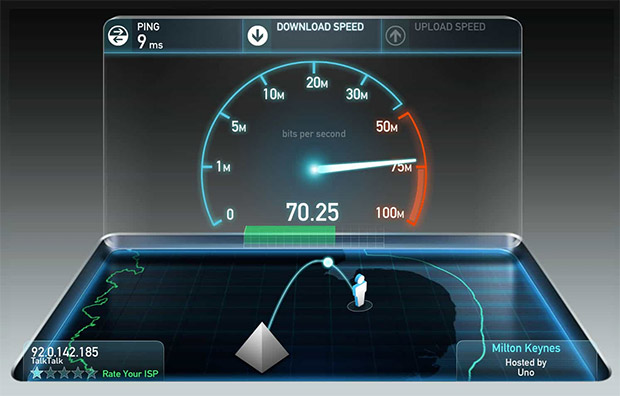
زمانی که صحبت از سرعت اینترنت به میان میآید، مهمترین معیار کاربران سرعت دانلود و آپلود فایلها است. تست این سرعتها، از چند جهت حائز اهمیت است: بررسی بستههای خریداری شده از ارائه کننده سرویس اینترنتی و همچنین عیبیابی و بررسی عملکرد در طول زمان.
یکی از راهکارهای موجود برای بنچمارک اینترنت، استفاده از سرویس اسپید تست (Speedtest) است. البته این سرویس، تنها انتخاب موجود برای تست سرعت اینترنت نیست؛ زیرا بهترین کار این است که پهنای باند و سرعت سرویس اینترنت خود را با چند نرم افزار مختلف آزمایش کرده و نتایج آن را با هم به مقایسه بگذارید. علاوه بر این، گوگل نیز سرعت اینترنت شما را با جستجوی عبارت “Internet Speed Test” مورد آزمایش قرار میدهد.
سرویس Speedtest، قادر است کیفیت پینگ (Ping) و همچنین سرعت دانلود و آپلود شما را مورد بررسی قرار داده و آن را با مجموعهای از سایر کاربران سراسر دنیا مقایسه کند. برای تست پینگ، مقدار 30 میلی ثانیه یک اندازه مناسب برای اتصال اینترنتی به شمار میرود.
با اجرای تست سرعت دانلود و آپلود، شما میتوانید اختلاف موجود بین مقادیر واقعی و مقادیر وعده داده شده از سوی ارائه دهنده سرویس را تشخیص داده و با ضمن تماس با آنها، دلیل وجود این اختلاف را جویا شوید. البته، امروزه بسیاری از ISPها یک سرویس مخصوص برای تست سرعت اینترنت در وبسایت خود ارائه میکنند که میتوان نتایج حاصل از آن را نیز با نتایج آزمون Speedtest به مقایسه گذاشت.
به طور کلی، شما میتوانید با استفاده از ابزارهای آنلاین تست سرعت اینترنت، از وضعیت دقیق کیفیت سرویس اینترنتی خود مطلع شده و در هر زمان، به تعمیر و عیبیابی مشکلات موجود در این زمینه بپردازید. به عنوان مثال، در هنگام تعیین یک مکان صحیح برای استقرار روتر اینترنتی، میتواند با استفاده از لپ تاپ خود در محل مورد نظر، یک تست سرعت اینترنت بگیرید و این عمل را در محلهای مختلف روتر تکرار کنید. با این عمل، بهترین و با کیفیتترین محل استقرار روتر مشخص خواهد شد.
4- تست سخت افزارهای کامپیوتر

یکی از اصلیترین موارد بنچمارک کامپیوتر ، به تست قطعات سخت افزاری اختصاص دارد. در این روش، شما میتوانید به طور دقیق از میزان بهرهویری قطعات سخت افزاری سیستم خود اطلاع پیدا کرده و هریک از سخت افزارها را به صورت جداگانه مورد آزمایش قرار دهید.
بنچمارک کامپیوتر ، به معنای استفاده از ابزارهایی مخصوص برای تعیین قدرت و کارایی قطعات سخت افزارها است. به عنوان مثال، شما میتوانید قدرت لپ تاپ خود را با سایر مدلهای موجود در بازار مقایسه کنید و برای ارتقای سیستم کامپیوتری خود، با اطمینان بیشتری تصمیمگیری کنید.
اگر صدای آزادهندهای از هارد دیسک سیستم به گوش میرسد، بهتر است در اولین فرصت یک بنچمارک کامل را اجرا کنید. نرم افزار CrystalDiskMark، ابزاری رایگان و مفید برای ویندوز است. کاربران سیستم عامل مک نیز میتوانند از ابزار رایگان Blackmagic Disk Speed Test برای بنچمارک کامپیوتر استفاده کنند. هردوی این ابزارها، از هارد دیسکهای قدیمی و همچنین نسل جدید حافظههای SSD به طور کامل پشتیبانی میکنند.
برخی دیگر از ابزارهای بنچمارک کامپیوتر، سیستم کامپیوتری شما را تحت فشار قرار داده و با این کار، توانایی آن را در مقابل درخواستهای سنگین مورد سنجش قرار میدهند. برای اجرای این آزمایش بر روی پردازنده سیستم، میتوانید از ابزار Prime95 در ویندوز کمک بگیرید. مشابه این ابزار در سیستم عامل مک، نرم افزار Geekbench است که به کمک آن میتوانید به اطلاعاتی جامع و دقیق از پردازنده سیستم دست پیدا کنید.
تمامی این ابزارها، برای تشخیص مشکلات فعلی و یا پیشبینی مشکلات بالاقوه در آینده است. با اجرای این بنچمارکها در دورههای زمانی مختلف، همواره میتوانید از آمادگی بالا و سلامت قطعات سخت افزاری خود اطمینان حاصل کنید. اگر به هر دلیل متوجه ضعف عملکرد هارد دیسک سیستم یا لپ تاپ خود شدهاید، بهتر است در اولین فرصت از تمامی اطلاعات خود یک نسخه پشتیبان تهیه کرده و سپس با جایگزین کردن یک هارد دیسک جدید، اطلاعات خود را مجددا بر روی آن بازگردانی کنید.
 گجت نیوز آخرین اخبار تکنولوژی، علم و خودرو
گجت نیوز آخرین اخبار تکنولوژی، علم و خودرو 






